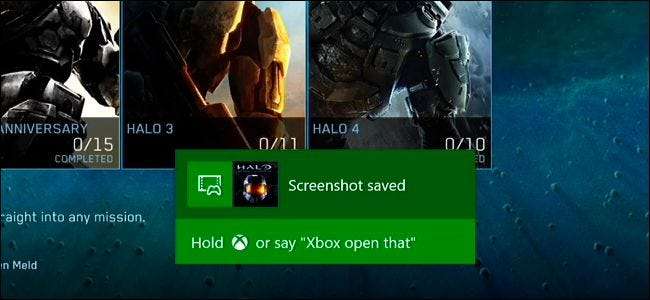
Xbox One firmy Microsoft umożliwia łatwe wykonanie zrzutu ekranu lub nagranie ostatnich trzydziestu sekund rozgrywki jako wideo. Możesz także użyć aplikacji Game DVR, aby uzyskać bardziej szczegółowe opcje nagrywania. Wszystkie klipy wideo są zapisywane w rozdzielczości 720p przy 30 klatkach na sekundę.
Jest jeden haczyk: nie możesz skopiować przechwyconych zrzutów ekranu ani filmów bezpośrednio na dysk USB. Najlepszym sposobem na przeniesienie ich na komputer jest przesłanie ich do OneDrive. Ale pokażemy Ci, jak to zrobić pod koniec tego przewodnika.
Jak zrobić zrzut ekranu
Zrzut ekranu można zrobić tylko w grze, a nie w interfejsie pulpitu konsoli Xbox One. W trakcie gry naciśnij dwukrotnie przycisk Xbox na środku kontrolera. Pojawi się menu Snap. Naciśnij przycisk Y na kontrolerze, aby zapisać zrzut ekranu.
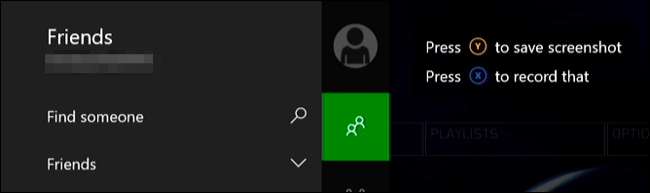
Jeśli masz Kinect i masz włączone polecenia głosowe, możesz też po prostu powiedzieć „Xbox, zrób zrzut ekranu”.
Jak nagrać ostatnie 30 sekund rozgrywki
Twoja konsola Xbox One zawsze nagrywa rozgrywkę w tle, ale tak naprawdę nie zapisze tego wideo z gry, chyba że mu się to powie. Aby zapisać ostatnie 30 sekund rozgrywki, naciśnij dwukrotnie przycisk Xbox na środku kontrolera, aby otworzyć menu Snap (tak jak w przypadku zrzutu ekranu). Dotknij przycisku X na kontrolerze, aby zapisać wideo.
Jeśli masz Kinect, możesz też powiedzieć „Xbox, nagraj to”. Podobnie jak w przypadku zrzutów ekranu, funkcja nagrywania wideo działa tylko w grach, a nie w panelu kontrolnym Xbox.
Jak korzystać z DVR z gry, aby uzyskać więcej opcji nagrywania
Jeśli chcesz nakręcić dłuższy lub krótszy film, musisz użyć aplikacji Game DVR. Podczas grania dotknij dwukrotnie przycisku Xbox na środku kontrolera, wybierz ikonę „Zrób aplikację” u dołu paska bocznego i wybierz opcję „DVR z gry”.
Jeśli masz Kinect, możesz zamiast tego powiedzieć „Xbox, snap Game DVR”.

Wybierz „Zakończ klip teraz”, aby zapisać ostatnie 30 sekund, 45 sekund, 1 minutę, 2 minuty lub 5 minut rozgrywki w klipie.
Możesz także rozpocząć nagrywanie z tego miejsca, ale nagrywany klip może mieć maksymalnie 5 minut długości. Aby to zrobić, wybierz „Rozpocznij nagrywanie” w tym miejscu, a po zakończeniu wybierz „Zatrzymaj nagrywanie”. Jeśli masz Kinect, możesz powiedzieć „Xbox, wybierz”, a następnie „Rozpocznij nagrywanie”, aby rozpocząć. Po zakończeniu powiedz „Xbox, wybierz”, a następnie „Zatrzymaj nagrywanie”.
Aby przełączyć fokus między przyciągniętymi aplikacjami, dotknij dwukrotnie przycisku Xbox na kontrolerze i użyj lewego drążka lub pada kierunkowego, aby wybrać ikony aplikacji u dołu ekranu. jeśli masz Kinect, możesz zamiast tego powiedzieć „Xbox, zmień”.

Wszelkie klipy nagrane w DVR z gry są tymczasowe i zostaną automatycznie usunięte po pewnym czasie, chyba że zdecydujesz się je zapisać. Aby je zapisać, wybierz „Wyświetl wszystkie ujęcia”, wybierz klip, naciśnij przycisk menu na kontrolerze, a następnie wybierz „Zapisz”.
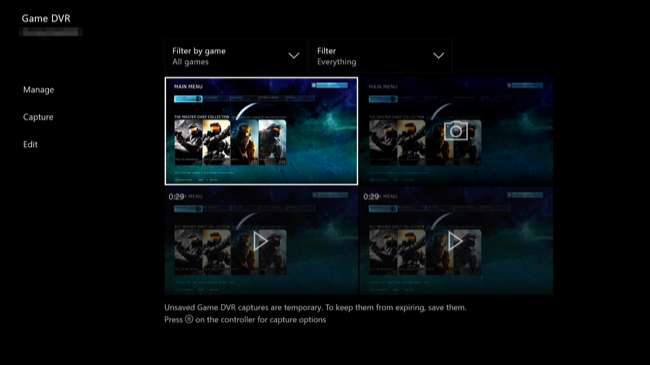
Jak uzyskać zrzuty ekranu i klipy wideo z konsoli Xbox One
Aby pracować ze zrzutami ekranu lub nagranymi filmami, otwórz aplikację Game DVR. Przejdź do Moje gry i aplikacje> Aplikacje> DVR z gry, aby ją uruchomić.

Wybierz zrzut ekranu lub klip wideo, który chcesz udostępnić lub przesłać w aplikacji, naciśnij przycisk menu i wybierz „Edytuj”. Jeśli jeszcze nie pobrałeś bezpłatnego Upload Studio app ze sklepu Xbox Store, zostaniesz poproszony o jej automatyczne pobranie.
Możesz także ustawić zrzut ekranu jako obraz tła pulpitu konsoli Xbox, zaznaczając go, naciskając przycisk menu i wybierając tutaj opcję „Ustaw jako tło”.
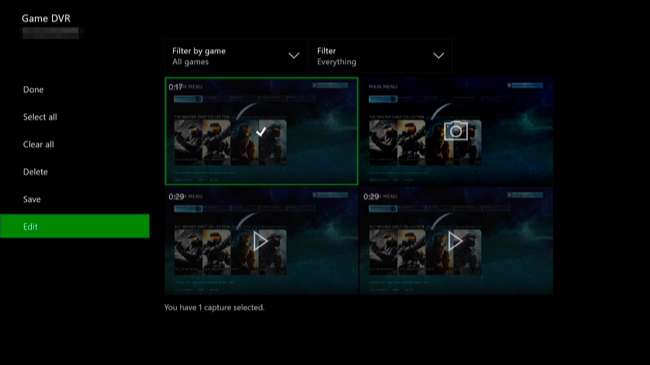
W aplikacji Upload Studio możesz dowolnie edytować swój projekt - ale nie musisz nic robić, jeśli chcesz go tylko przesłać do OneDrive. Po zakończeniu wybierz „Zakończ”.
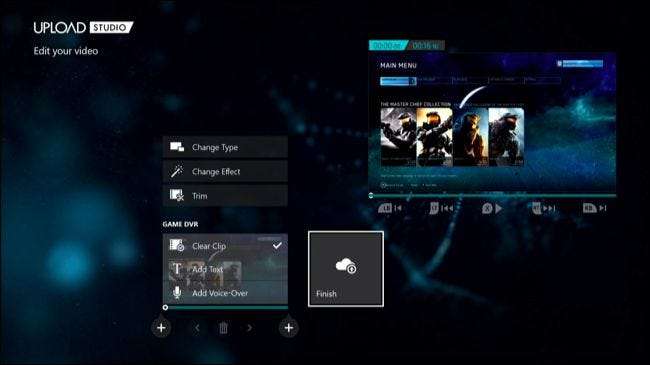
Będziesz mieć możliwość przesłania zrzutu ekranu lub klipu wideo do OneDrive. Następnie możesz uzyskać do niego dostęp z funkcji OneDrive w systemie Windows 10 lub klienta stacjonarnego OneDrive, Witryna internetowa OneDrive lub aplikację mobilną OneDrive na innych platformach.
Tak, musisz przesyłać zrzuty ekranu i klipy wideo jeden po drugim - nie ma możliwości przesyłania zbiorczego wielu zrzutów ekranu jednocześnie.

Byłoby miło zobaczyć, jak Microsoft nieco ulepszy tę funkcję, umożliwiając łatwe przesyłanie zrzutów ekranu i klipów wideo na podłączone dyski USB lub przynajmniej przesyłanie zbiorcze wielu plików naraz do OneDrive. Microsoft może to zrobić w przyszłych aktualizacjach. W rzeczywistości Xbox One nie zawierał nawet sposobu na przechwytywanie zrzutów ekranu, gdy został dostarczony po raz pierwszy - który pojawił się w aktualizacji.






